发布时间:2024-05-10 16:15:01 来源:转转大师 阅读量:1423
跳过文章,直接图片压缩在线转换免费>> AI摘要
AI摘要本文介绍了照片压缩的必要性和基本方法。随着手机拍照功能强大,照片大小增加,给存储和分享带来挑战。文章推荐三种压缩方法:使用Windows画图工具、在线图片压缩工具和专业图像编辑软件如Photoshop。同时提醒注意不过度压缩、备份原始照片和选择合适的压缩工具。掌握这些技能可优化照片存储和分享方式。
摘要由平台通过智能技术生成
在数字时代,照片已成为我们记录生活、分享美好瞬间的重要方式。然而,随着手机拍照功能的日益强大和图片分辨率的不断提高,照片的大小也在不断增加,这给存储和分享带来了不小的挑战。那么如何压缩照片大小呢?本文将为您介绍几种简单有效的照片压缩方法,帮助您轻松优化照片大小,提高存储效率,并方便分享到各大社交平台。
随着智能手机拍照技术的飞速发展,我们拍摄的照片质量越来越高,但这也意味着照片文件的大小也越来越大。一张高清照片可能会占用几MB甚至几十MB的存储空间,这对于手机或电脑的存储空间来说是一个不小的负担。此外,当我们将照片分享到社交平台或发送给朋友时,过大的文件大小可能会导致上传或发送速度变慢,甚至超出平台的限制。因此,对照片进行压缩是非常必要的。
对于Windows操作系统的用户来说,画图工具是一个简单易用的图像编辑工具。
操作如下:
1、如果你的电脑是Windows10系统,那么可以使用系统自带画图工具,进行图片压缩。点击桌面左下角的搜索框,在里面查找“画图”。
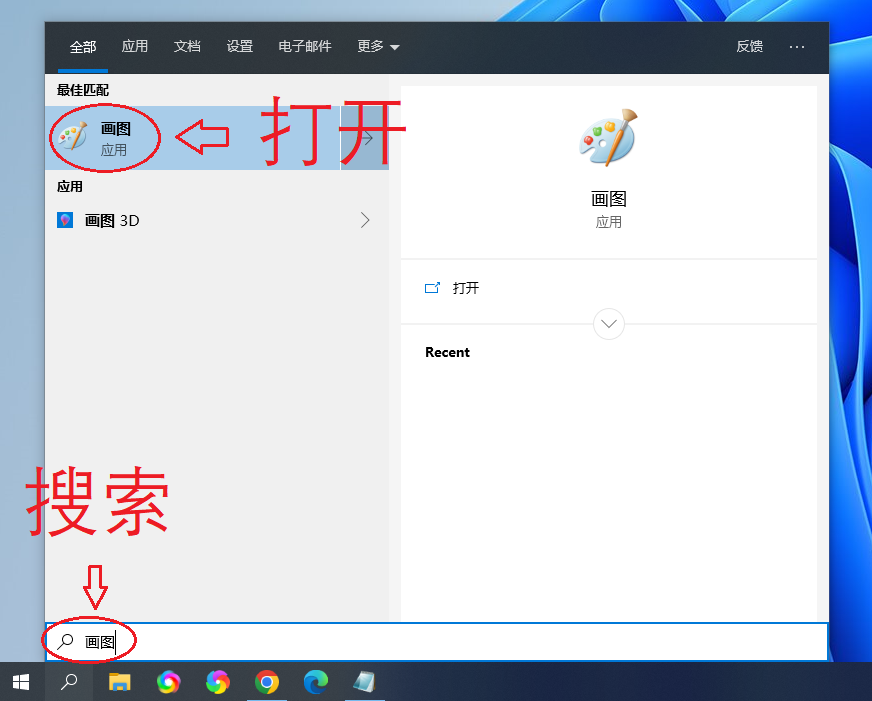
2、进入画图工具面板,点击左上角的【文件】-【打开】,从电脑上找到需要压缩的图片,双击即可通过画图面板打开查看。

3、接下来点击图像栏目中的【重新调整大小】,依据像素调整,降低水平和垂直的数值,防止图片比例失调,一定要勾选【保持纵横比】。
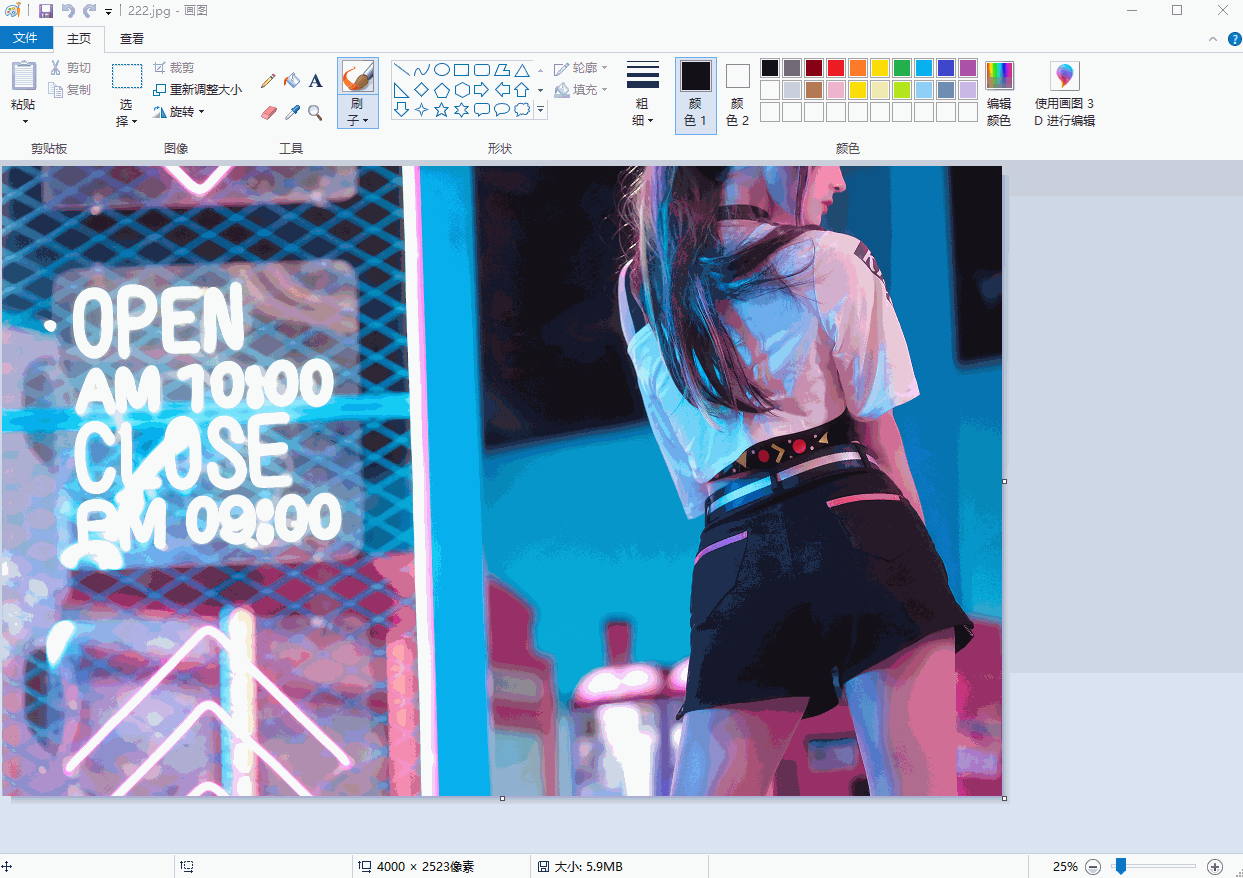
4、修改完成后点击【确定】,画图面板上显示的图片就变小了。最后按下【Ctrl+S】保存图片,关闭当前窗口,这张图片就被压缩了。
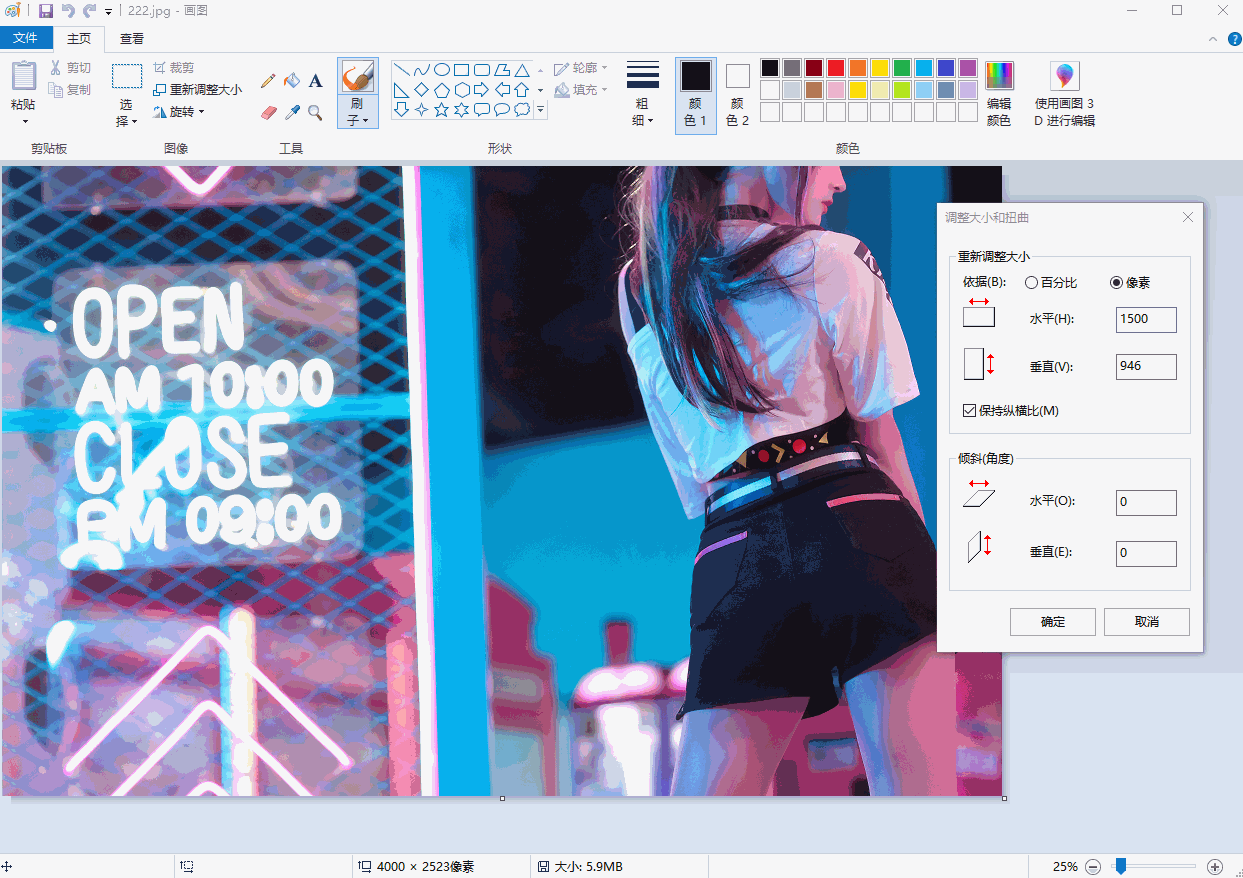
注意:过度缩小可能会导致照片清晰度下降,因此我们需要根据实际需求进行适当调整。
除了画图工具外,我们还可以使用在线图片压缩工具来压缩照片。这些工具通常具有简单易用的界面和丰富的选项,可以帮助我们快速压缩照片。下面以转转大师在线图片压缩操作为例。
操作如下:
1、打开在线图片压缩:https://pdftoword.55.la/imgcompress/

2、点击选择文件上传要压缩的图片。

3、图片除了压缩之外还可以转换输出格式哦,压缩程度也是可以调整的。

4、图片上传后点击开始转换。

5、压缩完成点击下载即可。
注意:使用在线图片压缩工具可能会降低照片的质量,因此建议在使用之前先备份原始文件。
对于对照片质量有更高要求的用户来说,专业图像编辑软件如Photoshop和GIMP等提供了更高级的压缩功能。这些软件不仅可以调整照片的尺寸和分辨率,还可以调整照片的色彩深度、压缩质量等参数,以进一步优化照片大小。然而,使用这些软件需要一定的专业知识和经验,因此不太适合初学者使用。下面以Photoshop操作为例。
操作如下:
1、PS打开我们所要压缩的图片,直接点击【文件】-保存为【WEB格式文件】。

2、在弹出的WEB格式转换框里面,选择【JPEG】-【低】,然后点【确定】,选择保存路径输出即可。

3、这是PS压缩后的图片大小:

注意:使用这些软件需要一定的专业知识和经验,因此不太适合初学者使用。
以上就是如何压缩照片大小的方法介绍了。照片压缩是一项非常实用的技能,可以帮助我们优化存储和分享照片的方式。通过了解照片压缩的必要性、掌握基本的压缩方法和注意事项,我们可以轻松应对照片存储和分享的挑战。
【如何压缩照片大小?这3个方法都可以!赶紧试试!】相关推荐文章: 返回转转大师首页>>
我们期待您的意见和建议: